Visiem ir videoklipi, kuros iemūžināti neaizmirstami notikumi, piemēram, dzimšanas diena, kāzas, skolas gadi, tūristu ceļojums vai vienkārši jautra ikdiena. Mūsdienās informāciju no videokasetēm var viegli pārsūtīt uz uzticamāku datu nesēju - DVD disku.
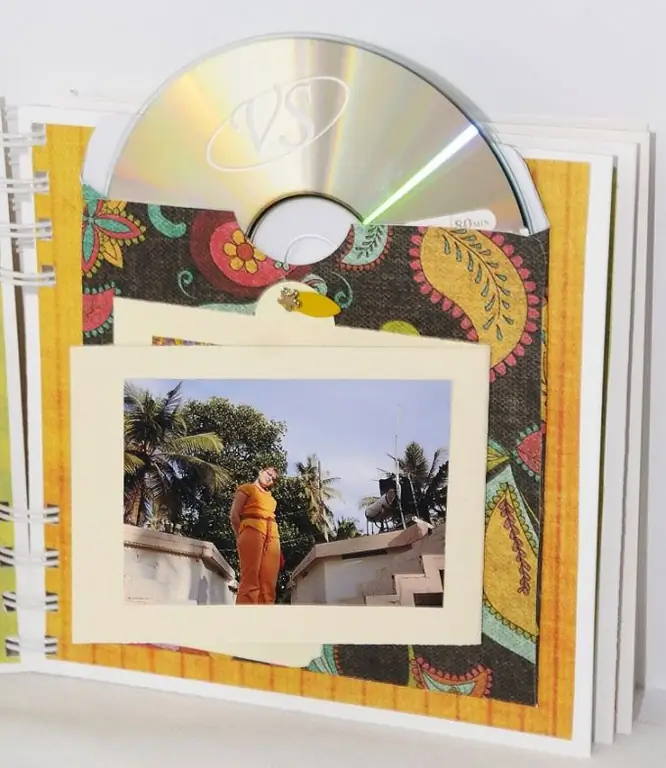
Nepieciešams
- - dators;
- - video uztveršanas karte vai TV uztvērējs ar ieejām video signāla saņemšanai;
- - video ierakstītājs;
- - DVD-RW disks failu ierakstīšanai diskā.
Instrukcijas
1. solis
Vispirms instalējiet video uzņemšanas karti vai TV uztvērēju ar ieejām video signāla saņemšanai datorā. Piemērotu ierīci varat lejupielādēt vietnē https://www.pctuner.ru. Tur ir arī autovadītāji
2. solis
Ieslēdziet videomagnetofonu un pievienojiet to videokartei saskaņā ar instrukcijām, sagatavojiet kasetes, kuras vēlaties pārkodēt.
3. solis
Ieslēdziet kaseti videomagnetofonā un ierakstīšanas programmatūru datorā.
4. solis
Atlasiet formātu, kādā vēlaties videoklipu saglabāt programmā. Ar peli noklikšķiniet uz "Sākt ierakstīšanu" un pagaidiet, līdz tiek ierakstīts viss videoklips. Videokarte saņems analogo signālu no videomagnetofona, pēc tam video tiek pārkodēts, izmantojot īpašus kodekus ciparu formātā. Pēc tam ieraksts jaunajā formātā tiks saglabāts vienā vai vairākos datora failos.
5. solis
Kad esat pabeidzis, noteikti nospiediet pogu "Pārtraukt ierakstīšanu".
6. solis
Apskatiet gatavo rezultātu datorā.
7. solis
Lūdzu, ņemiet vērā, ka pārkodējot uz digitālo, ierakstīšanas kvalitāte neuzlabosies. Video var rediģēt, pievienot jaunus efektus vai mūziku.
8. solis
Ievietojiet DVD diskdzinī un izmantojiet Nero Start Smart, lai ierakstītu vērtīgo materiālu šajā datu nesējā.
9. solis
Palaidiet programmu. Parādītajā logā tiks atvērts uzdevumu saraksts, atlasiet "Burn data disc".
10. solis
Atkal parādīsies logs, tā kreisā puse būs tukša, un labajā pusē tiks parādīti datora faili un mapes. Atlasiet tikko ierakstīto failu un velciet pa kreisi, lai to pievienotu ierakstāmo failu sarakstam.
11. solis
Pārliecinieties, ka kopējā datu lieluma indikators, kas atrodas loga apakšdaļā, neparāda skaļumu, kas pārsniedz jūsu DVD diskdzini.
12. solis
Noklikšķiniet uz pogas Ierakstīt loga augšdaļā.
13. solis
Ierakstīšanas laikā neveiciet datorā nekādas darbības, lai ieraksts būtu veiksmīgs.
14. solis
Procesa beigās noklikšķiniet uz Labi. Jūsu DVD ir ierakstīts.






